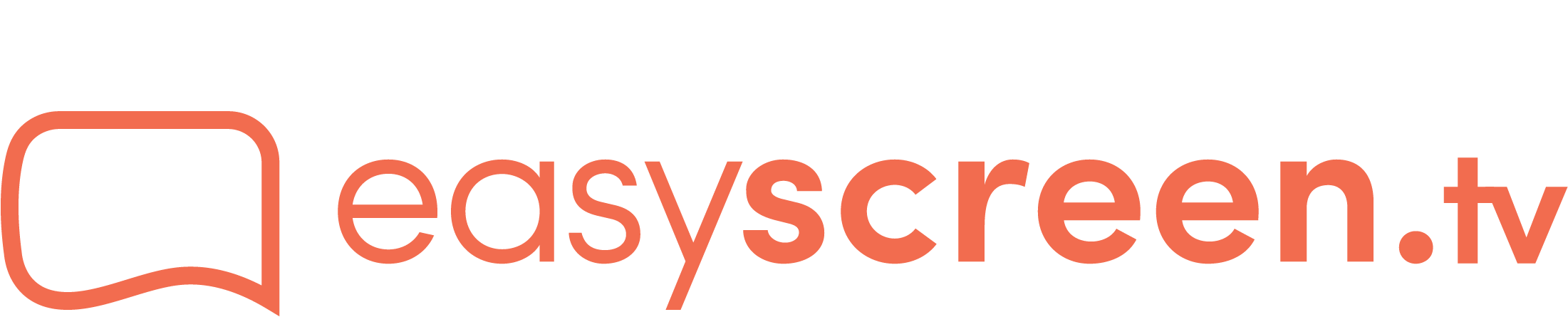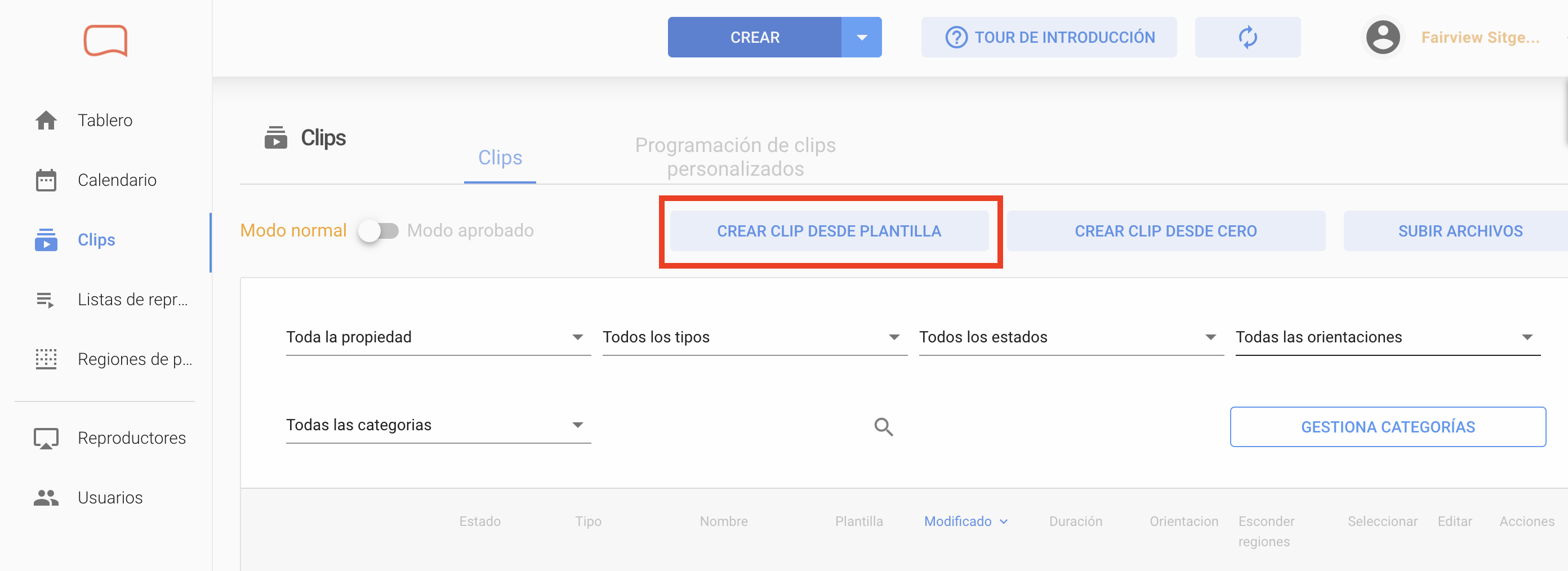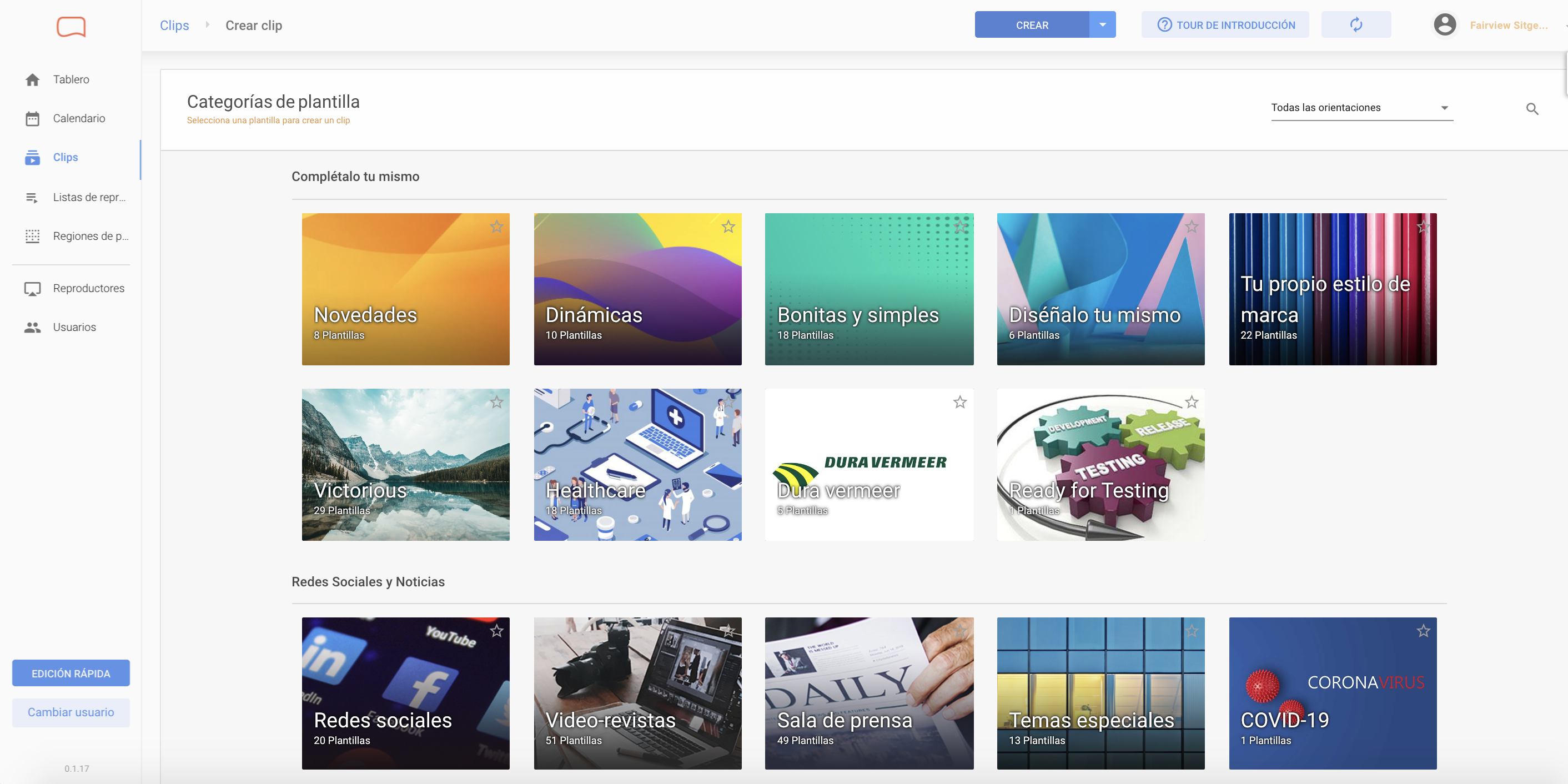¿Cómo crear contenido para tus pantallas con Easyscreen?
Easyscreen es un software online de Cartelería Digital. Permite crear, gestionar, y compartir contenido en pantallas. Con nuestra plataforma, podrás tener contenido de marketing en tus pantallas en un instante. Y asimismo, aumentar la conexión con tu audiencia, sea cual sea tu negocio.
En este artículo, te explicaremos como usar Easyscreen si tienes un restaurante. Te daremos ideas sobre qué tipo de contenido puedes difundir en tus pantallas, y cómo hacerlo.
Crear contenido
Con Easyscreen, crear contenido para tus pantallas es muy sencillo. En primer lugar, solo debes seguir estos pasos:
- Conéctate a nuestra plataforma.
- Ve a la sección “Clips”.
- Da click en “Crear clip desde plantilla”. Hay tres formas distintas de crear un clip: subiendo imágenes o vídeos, creando el contenido desde cero o usando una plantilla. Creemos que la mejor manera de crear un clip es usando plantillas prediseñadas. Por lo tanto, veremos esta parte.
- Después de dar click a “Crear clip desde plantilla” verás distintos tipos de plantillas que puedes rellenar para crear contenido.
Tenemos por ejemplo la sección “complétalo tu mismo”. Encontramos plantillas de imágenes y texto en las cuales puedes crear tu propio contenido. Con “vista previa” se puede ver cómo se vería el video. También, arriba a la derecha, tenemos una barra de búsquedas para buscar algo específico. Por ejemplo, podemos buscar “menú”, “texto” o “imágenes” para que aparezcan plantillas que cumplan con esas características.
Ejemplo #1
- Para este ejemplo, vamos a ir a la sección “Victorious” y escoger la plantilla “Flipbook”. Le damos clic en el título y podemos empezar a editar el contenido.
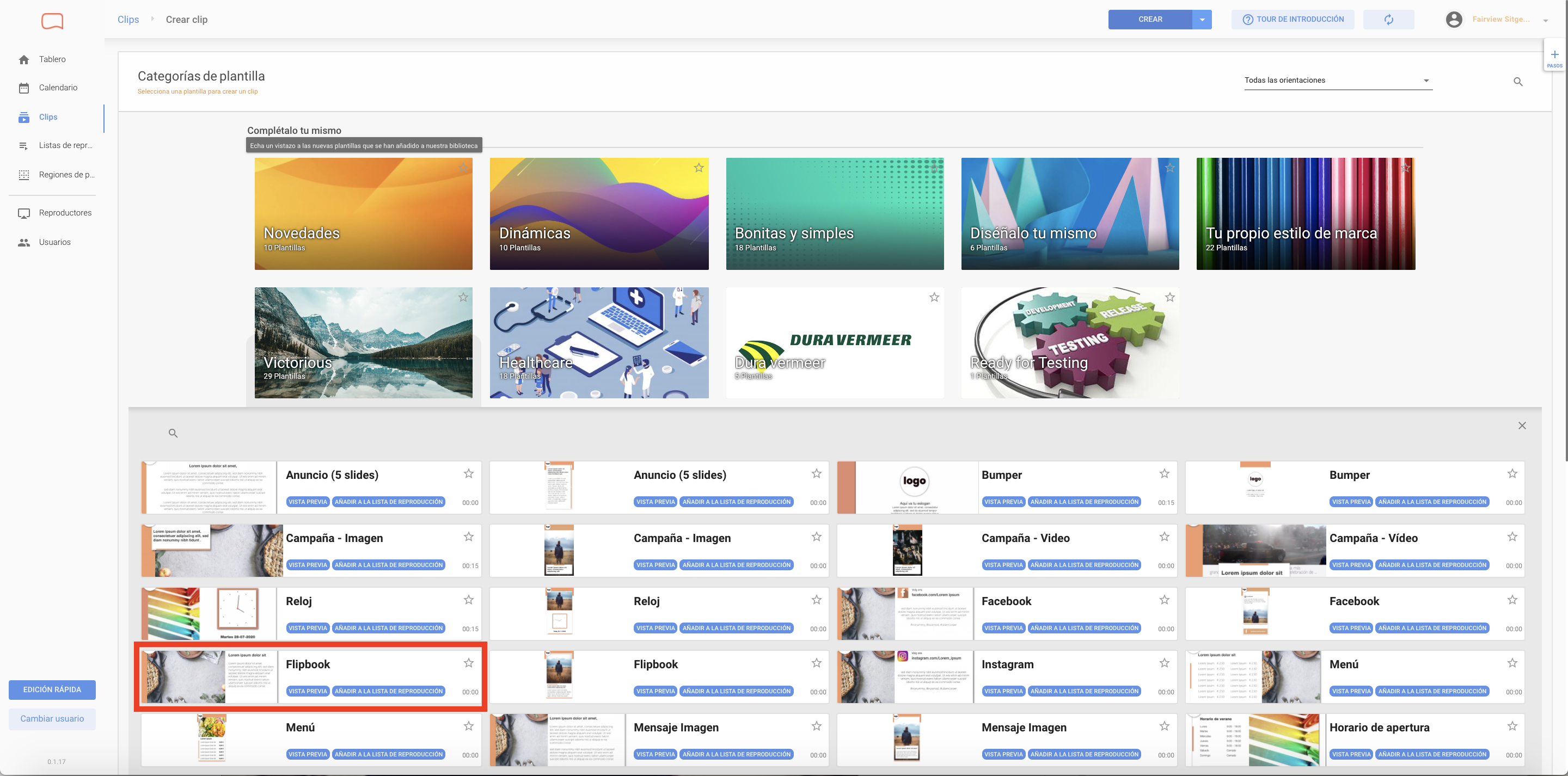
- Empezamos poniendo un nombre al video y una categoría, si lo quisiéramos. Esta información no se reproducirá en la pantalla. Sin embargo, nos servirá para poder encontrar el archivo de clip una vez lo hayamos creado. Es, por así decirlo, el nombre del documento.
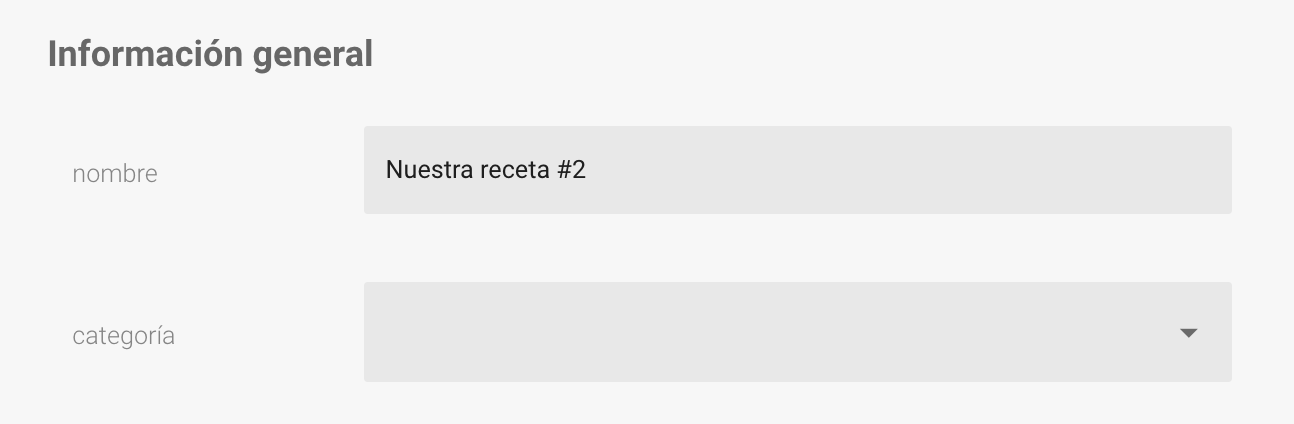
- Luego vienen los ajustes donde se podrá rellenar el contenido que veremos en pantalla. Hay que tomar en cuenta que cada plantilla tiene sus propios ajustes (número de imágenes, título de portada, etc.).En este caso, por ejemplo, decidimos difundir un contenido que llamamos “Nuestra receta”. Es decir que cuenta la historia de nuestras recetas icónicas: de donde viene, donde se creó, los ingredientes, etc. Lo más importante, acompañamos el texto de una foto del plato (hemos decidido poner una solo imagen).
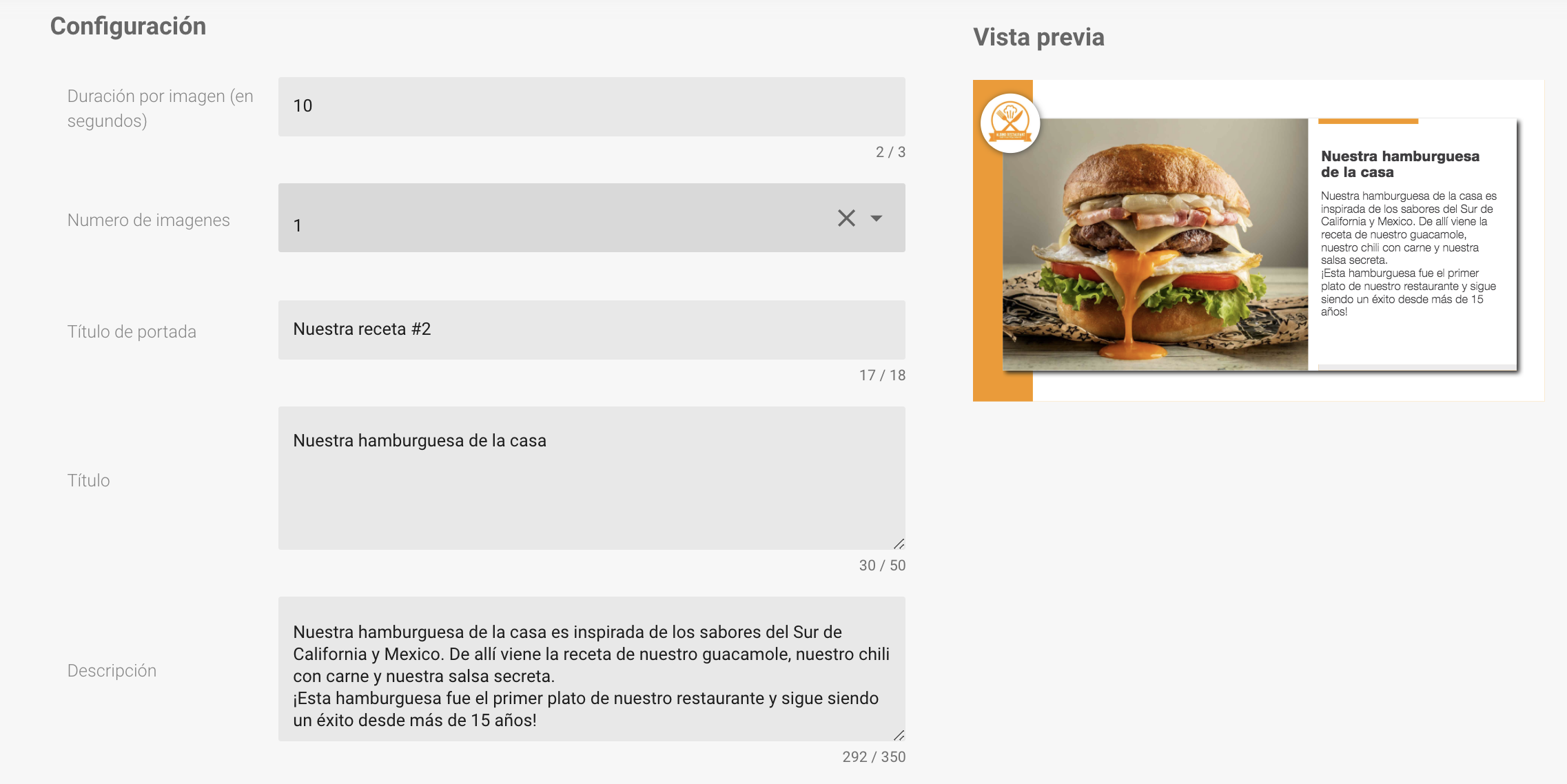
- Enseguida, solo tienes que añadir tu logo y una imagen. Pues decidir poner varias imágenes.
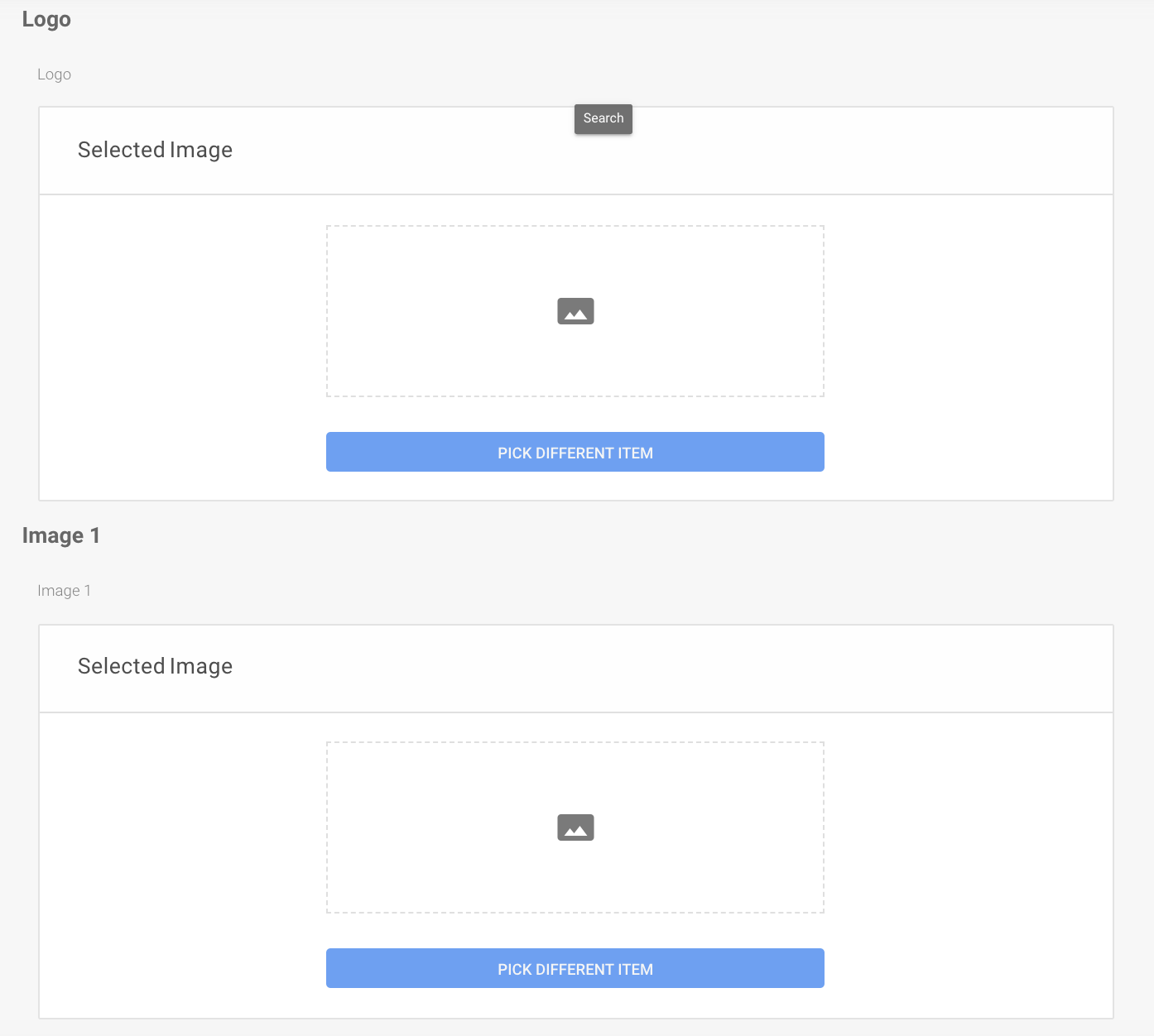
- Y, para acabar, puedes elegir los colores de tu video.
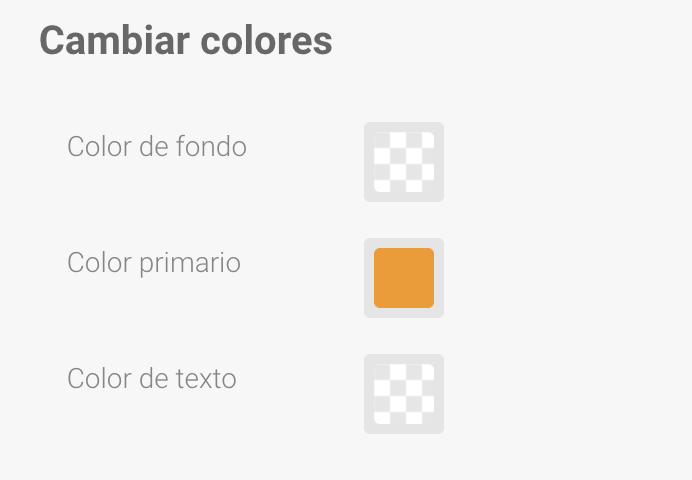
- Nosotros hemos escogido un naranja para el color primario, porque corresponde a los colores del restaurante. Hemos dejado el resto tal como estaba: un texto negro en un fondo blanco.
Como resultado, tenemos este video:
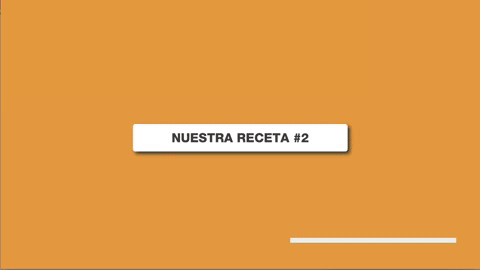
En cualquier momento se puede cambiar el contenido del vídeo muy sencillamente. Se puede por ejemplo añadir una imagen o cambiar el texto. Sobre todo, todos los cambios que se hacen en el software se ven reflejados en pantalla de inmediato, después de sincronizar el contenido.
Ejemplo #2
- Ahora vamos a realizar otro ejemplo. Realizamos en primer lugar los pasos anteriores, pero esta vez elegimos una plantilla de Menú. También la cogemos del grupo “Victorious”.
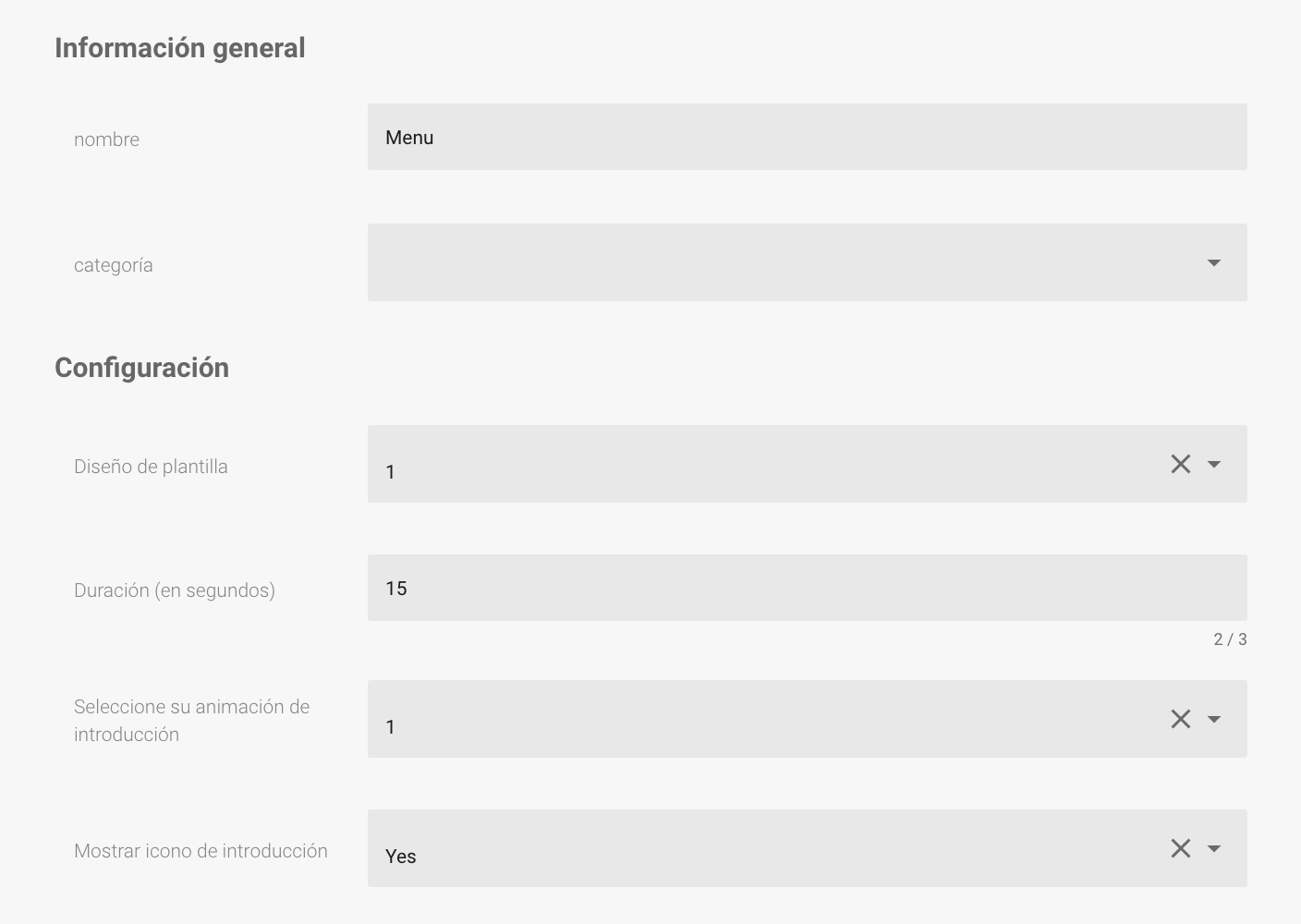
- Como en el ejemplo anterior, vamos a poner en segundo lugar los diferentes ajustes. Ponemos primero el nombre que le queremos dar a nuestro video, en este caso “Menú”. Se pueden escoger varios tipos de diseño y de animación. Al escoger una opción, tenemos a la derecha la vista previa que nos enseña cómo sería. Después de haber puesto la imagen del logo y la imagen de ilustración de los platos, rellenamos el menú. En este caso, hablamos de las entrantes.
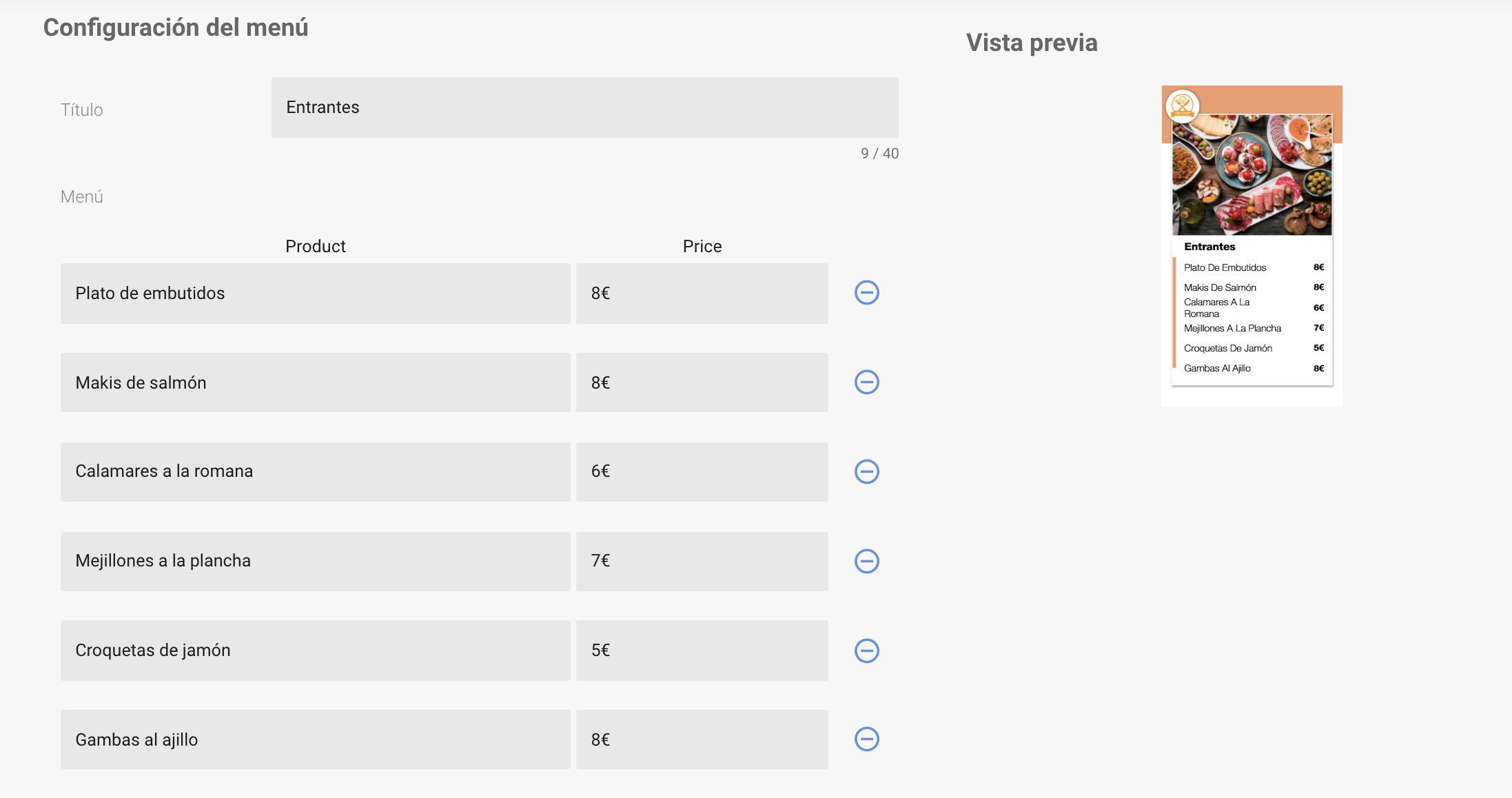
- Luego podemos cambiar los colores como mostrado anteriormente. Para acabar, le damos a guardar.
Aquí tenemos el resultado:
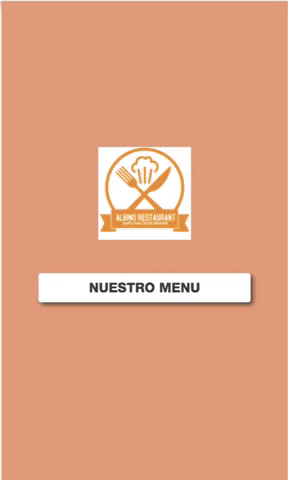
Mostrar el video que has creado en pantalla
Ahora el siguiente paso es añadir todos los clips que has creado a una lista de reproducción.
Las listas de reproducción son grupos de clips. Pueden ser programados en un horario determinado para mostrarse en tus pantallas. Puedes elegir reproducir el mismo contenido todo el tiempo o añadir programación, eligiendo los días y horarios. En la misma línea, puedes mostrar más de una lista de reproducción al mismo tiempo. O también puedes elegir un horario determinado para cada una.
A ello se suma la sincronización del contenido. Es el último paso para poder ver tu contenido en pantalla. Esto se hace después de crear la lista de reproducción, dándole a “guardar y sincronizar”.
¿Qué tipo de contenido podemos mostrar en nuestras pantallas?
Sabemos que la publicidad en pantallas digitales es muy buena opción para tu negocio. Después de eso, queremos saber que tipo de contenido podríamos difundir en nuestras pantallas.
Como lo acabamos de ver en nuestros ejemplos, las pantallas pueden servir para contar anécdotas sobre el restaurante. Por ejemplo su historia, la de sus platos, sus empleados, etc. También sirve para mostrar la carta de menú, siempre actualizada. Por lo tanto, los clientes pueden tener la carta en su teléfono gracias a un QR code. Y además de ser más dinámico ayuda a cumplir las normas de seguridad en estos tiempos de crisis sanitaria.
Noticias y entretenimiento
Se pueden elegir entre los canales actuales, noticias locales y temas de tendencias. Permite entretener a los clientes mientras están esperando, o incluso comiendo.
Promociones
Esté siempre al día con las últimas promociones de tu restaurante. También puedes difundir un evento en particular.
Redes sociales
La sección “redes sociales” de nuestro software te permite conectar tus cuentas de redes sociales a la pantalla. De esta manera, puedes difundir en tu restaurante tu contenido de las redes sociales. Además tus clientes pueden saber cómo encontrarte en la web.